Remote Desktop Dienst
Der Zugriff auf die Server der Computerpools ist auch remote (von außerhalb des BTU-Netzes) möglich.
Neben den traditionellen Verfahren über native ssh/scp-Tools sowie X2Go besteht die Möglichkeit mit dem Thinlinc-Client auf Ihre Desktopoberfläche zuzugreifen.
Sie benötigen dafür eine VPN-Verbindung in das Campus-Netzwerk, z.B. mit dem Cisco AnnyConnect Client und die RemoteClientSoftware für die Server.
Die Installationspakete für den Thinlinc-Client können Sie hier: für Windows, MacOS und Linux (RPM-Paket, DEB-Paket) herunterladen.
Für die Installation benötigen Sie Administrator/Root-Rechte auf Ihrem Computer.
Starten Sie den Thinlinc-Client nach der Installation als Benutzer.
Je nach dem, in welchem Mathe-Computer-Pool Sie gewöhnlich arbeiten, tragen Sie folgende Serveradressen ein:
- Pool R3.46: x6400.math.tu-cottbus.de
- Pool R3.35: x4300.math.tu-cottbus.de
Anwendername und Passwort füllen sie mit den Zugangsdaten Ihres BTU-Accounts.
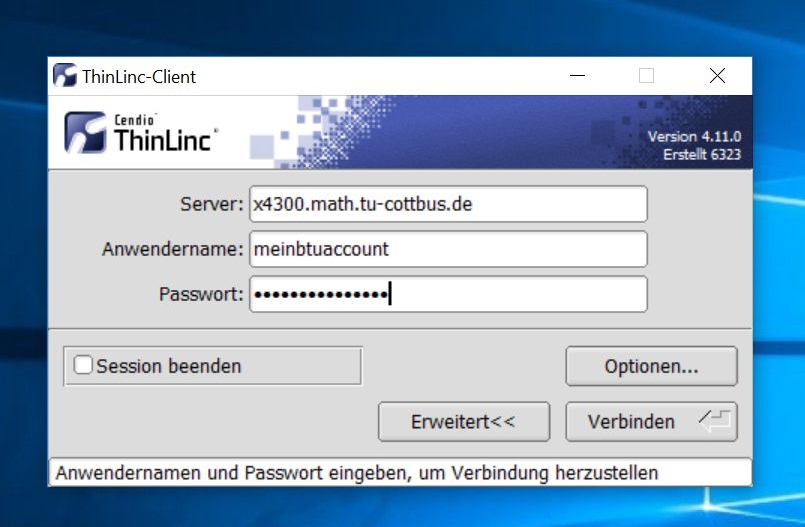
Der Client startet in der Voreinstellung im Vollbildmodus.
Unter dem Menüpunkt "Erweitert" in der Anmeldemaske können Sie im Reiter "Bildschirm" den Vollbildmodus abschalten.
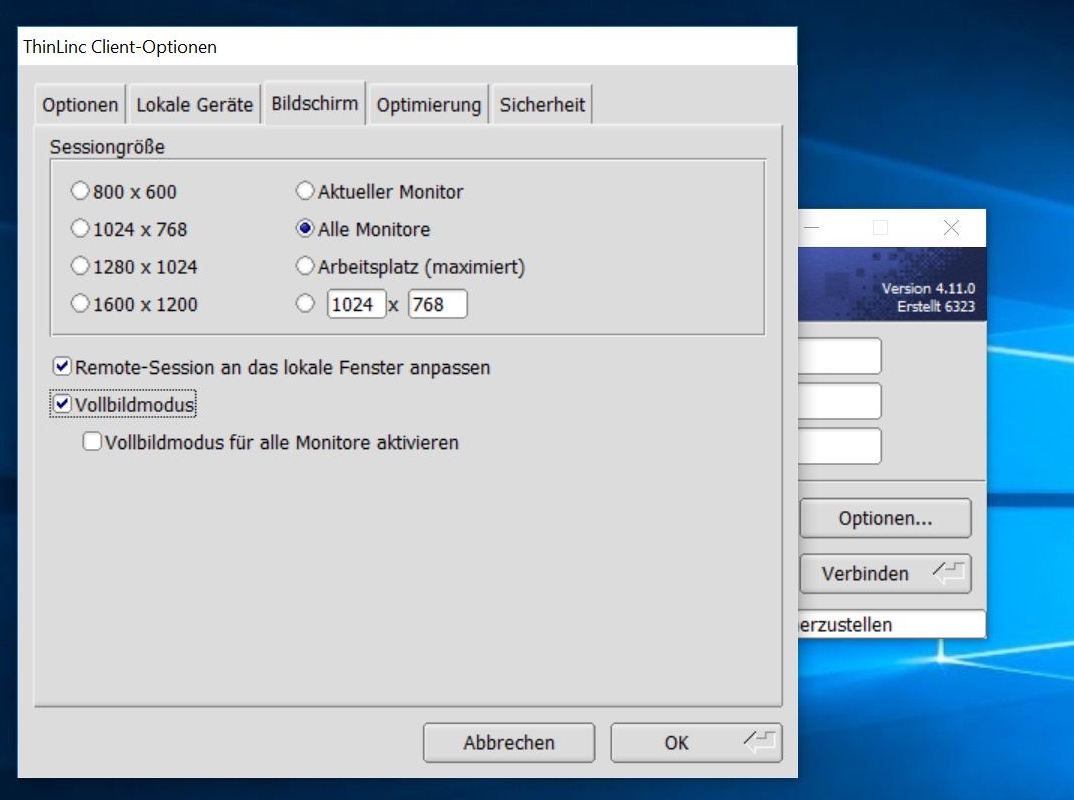
Beim ersten Verbindungsaufbau zum Server werden Sie zur Annahme des Hostkeys für die Verschlüsselung der Datenverbindung zum Server aufgefordert.
Akzeptieren Sie den Schlüssel einmalig.
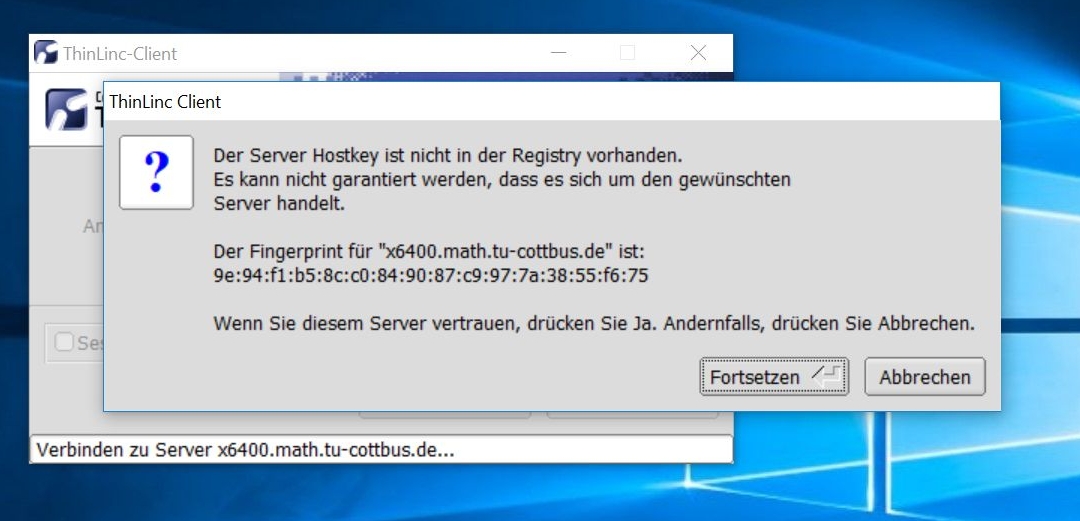
Die weiteren Anmeldeschritte sind mit den lokalen im Pool identisch.
Wichtig: beenden Sie Ihre Arbeit mit dem Desktop in dem Sie sich am Linuxdesktop abmelden.
Sie blockieren sonst eine Zugriffslizenz.
